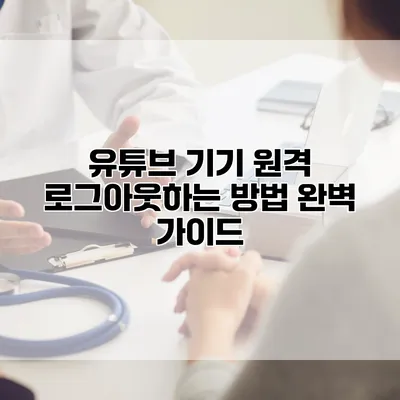유튜브 사용 중에 혹시 해킹 등의 이유로 내가 로그인한 기기를 로그아웃해야 할 필요성을 느껴본 적 있나요? 특히, 타인의 기기에서 내가 로그인한 경우에는 더욱 그렇죠. 이런 상황에서도 원격으로 쉽게 로그아웃할 수 있는 방법이 있습니다. 오늘은 유튜브 기기를 원격으로 로그아웃하는 방법을 자세히 알아보도록 하겠습니다.
✅ 두 단계 인증으로 더욱 안전한 유튜브를 경험해 보세요.
유튜브 기기를 원격으로 로그아웃하는 이유
여기서 원격 로그아웃의 필요성을 간단히 살펴보겠습니다. 만약 여러분이 공공장소에서 컴퓨터를 사용하거나 친구의 기기를 빌렸던 경우, 로그인 상태를 그대로 남겨두면 개인 정보가 유출될 위험이 큽니다. 이러한 위험을 방지하기 위해 원격 로그아웃은 필수입니다.
원격 로그아웃을 통해 여러분의 개인정보를 보호하세요!
✅ 구글 클라우드 계정 비밀번호 찾는 방법을 자세히 알아보세요.
원격 로그아웃하기
유튜브에서 원격으로 로그아웃하는 방법은 몇 가지 단계로 나눌 수 있습니다. 이제 그 과정을 하나씩 살펴보도록 할게요.
1단계: 구글 계정에 로그인하기
원격 로그아웃을 위해서는 먼저 구글 계정에 로그인해야 합니다. 유튜브는 구글 계정으로 연결되어 있기 때문에 다음과 같은 절차를 따라 주세요.
- 구글 홈페이지()에 접속합니다.
- 오른쪽 상단의 로그인 버튼을 클릭합니다.
- 자신의 구글 계정 정보를 입력합니다.
2단계: 보안 설정으로 이동하기
구글 계정에 로그인한 후, 보안 설정으로 이동해야 합니다. 이 과정은 다음과 같습니다.
- 로그인 후, 오른쪽 상단의 프로필 아이콘을 클릭합니다.
- ‘구글 계정 관리’를 선택합니다.
- 왼쪽 메뉴에서 ‘보안’을 클릭합니다.
3단계: 기기 관리하기
이제 기기 관리로 넘어가겠습니다. 이 단계는 매우 중요한데, 현재 로그인 되어 있는 기기들을 확인할 수 있습니다.
- 보안 메뉴 아래에서 ‘내 기기’ 항목을 찾습니다.
- ‘내 기기’ 목록을 클릭하면 현재 로그인된 모든 기기들이 보여집니다.
- 로그아웃하고 싶은 기기를 선택합니다.
4단계: 로그아웃 실행하기
마지막 단계는 선택한 기기에서 로그아웃하는 것입니다.
- 로그아웃하고 싶은 기기의 오른쪽에 있는 세로 점 3개 아이콘을 클릭합니다.
- ‘로그아웃’을 선택합니다.
이제 해당 기기에서 여러분의 유튜브 계정이 로그아웃되었습니다. 아주 간단하죠?
✅ 안전하게 계정을 복구하는 방법을 지금 알아보세요.
유튜브 로그인 관리에 대한 추가 팁
유튜브에서 로그인을 관리할 때 유용한 몇 가지 추가 팁을 소개합니다:
- 주기적으로 비밀번호 변경하기: 비밀번호를 정기적으로 바꾸는 것은 좋은 보안 습관입니다.
- 2단계 인증 설정하기: 2단계 인증을 활성화하면 해킹 위험을 줄일 수 있습니다.
- 연결된 앱 점검: 자신의 구글 계정에 연결된 앱을 주기적으로 확인해주세요.
주요 기능 요약
| 기능 | 설명 |
|---|---|
| 원격 로그아웃 | 현재 로그인된 모든 기기에서 원격으로 로그아웃 |
| 로그인 관리 | 기기 목록에서 로그아웃할 기기 선택 |
| 보안 강화 | 주기적인 비밀번호 변경 및 2단계 인증 |
결론
오늘 여러분과 함께 나눈 유튜브 기기 원격 로그아웃 방법이 도움이 되었길 바랍니다. 개인정보 보호는 모든 인터넷 사용자의 기본적인 책임입니다. 그러므로 주기적으로 로그아웃하고 보안 설정을 확인하는 것을 잊지 마세요. 언제 어디서나 안전하게 유튜브를 즐기시길 바랍니다.
자주 묻는 질문 Q&A
Q1: 유튜브에서 원격 로그아웃을 해야 하는 이유는 무엇인가요?
A1: 유튜브에서 원격 로그아웃을 하는 이유는 공공장소나 타인의 기기를 사용할 때 개인 정보 유출 위험을 방지하기 위해서입니다.
Q2: 원격 로그아웃을 하려면 어떤 단계를 따라야 하나요?
A2: 원격 로그아웃을 위해 구글 계정에 로그인한 후 보안 설정으로 이동하고, ‘내 기기’ 목록에서 로그아웃할 기기를 선택한 다음 로그아웃을 실행하면 됩니다.
Q3: 유튜브 로그인 관리를 위한 추가 팁은 무엇인가요?
A3: 유튜브 로그인 관리를 위해 비밀번호를 주기적으로 변경하고, 2단계 인증을 설정하며, 연결된 앱을 점검하는 것이 좋습니다.